
Om din sak är foto- eller videoredigering har du antagligen en extern bildskärm ansluten till Mac som sekundär, antingen för att du använder en MacBook Pro och behöver en större skärm som om det är en iMac eller en Mac Pro och du behöver mer än en skärm för olika uppgifter.
Men dessa skärmar de kommer inte alltid väl kalibrerade fabriksinställning och upprättande av en bra kalibrering kan vara viktigt för att få bästa möjliga bild eller för att få en uppfattning om den faktiska representationen av den bilden eller videon. För detta har vi olika kalibreringsprogram med digitala färgtemperaturmätare osv ..., motstycket är att dessa tenderar att vara dyra och ibland kompenserar det inte såvida inte ägna dig professionellt till denna typ av arbete, så vi kommer att se hur man gör det med det inbyggda Mac-verktyget.
Detta gör det möjligt för oss att skapa en personlig profil som anpassar sig både till våra preferenser och till den mest realistiska bilden som skärmen i fråga kan representera, aspekter som ljusstyrka, kontrast, gamma eller ljusstyrka är väsentliga. Om du aldrig har konfigurerat någon av dessa punkter, oroa dig inte, guiden är väldigt enkel och lätt att justera av någon.
Det är också viktigt att klargöra att monitorerna som Apple skickar eller normalt de inbyggda skärmarna för iMac och MacBook Pros, de är redan ganska kalibrerade från fabriken så vi borde inte "röra" för mycket, om vi å andra sidan har valt en annan leverantör när vi valde vår bildskärm är det möjligt att kalibreringen var långt ifrån bra beroende på naturligtvis tillverkaren och modellen.
Det första steget är att öppna «Skärmar» från Systeminställningar I övre vänstra startmenyn > Systeminställningar> Skärmar väljer vi fliken Färg och väljer «Kalibrera».
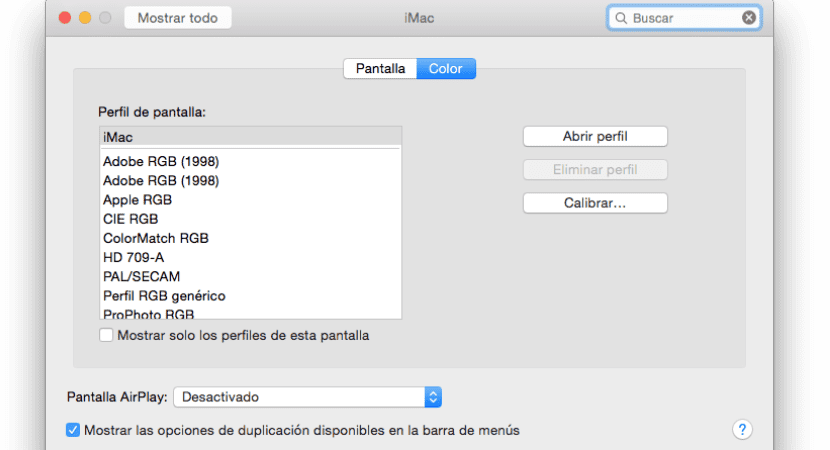
I det ögonblicket kommer en assistent att öppnas för oss, från vilken vi följer instruktionerna steg för steg, både rör sig bort från skärmen och kisar för att uppnå bästa möjliga resultat. När du är klar sparas den en ny profil som det visas i bilden ovan som indikerar att det är en kalibrerad profil.

I Capitan har alternativet att kalibrera sakkunnigt försvunnit. Det gick väldigt bra och det är synd. Finns det något annat alternativ.
De har också tagit bort möjligheten att reparera behörigheter från Diskverktyg. Bra att Onyx fortfarande har det.
Det har inte försvunnit, du måste trycka och hålla ner alt samtidigt som du klickar på kalibrera så att expertläget visas.
Tack så mycket. Jag skriver ner det.
Även om jag tror att vi måste inse att saker ibland blir komplicerade genom att vi vill göra dem enklare.
hälsningar
Hej, jag får följande fel när jag verifierar mina Mac-profiler med första hjälpen ...
Söker efter profiler ...
Verifiera 73 profiler ...
/ Bibliotek / Applikationssupport / Adobe / Color / Profiles / RedBlueYelllow.icc
Tagg 'pseq': En obligatorisk tagg saknas.
/ Bibliotek / Applikationsstöd / Adobe / Color / Profiles / Smokey.icc
Tagg 'pseq': En obligatorisk tagg saknas.
/ Bibliotek / Application Support / Adobe / Color / Profiles / TealMagentaGold.icc
Tagg 'pseq': En obligatorisk tagg saknas.
/ Bibliotek / Application Support / Adobe / Color / Profiles / TotalInkPreview.icc
Tagg 'pseq': En obligatorisk tagg saknas.
Verifieringen slutförd: 4 felaktiga profiler hittades.
Jag sätter reparation men kan inte lösa det ...
Jag vet inte vad jag ska göra!
Tack så mycket för svaret!
Tack så mycket, Juan Francisco, jag blev galen när jag försökte kalibrera skärmen på min nya iMac Pro med High Sierra och jag stod inför den inkongruitet och uppenbara dumhet att erbjuda mig att kalibrera skärmen när jag i själva verket var den enda sak som gjorde det möjligt för mig att ändra vitpunkten och sedan skapa en anpassad profil som jag kan låta andra användare använda eller inte. Det var allt. Jag kunde inte tro det! Det lät som ett dåligt skämt. Men det lilla hemliga tricket med att slå Alternativ- eller Alt-tangenten har löst allt för mig. Egentligen har jag min egen kalibrator, men eftersom den upptäckte oegentligheter ville jag kontrollera genom att kalibrera manuellt. Tack igen!!
Hej! Jag har en macbook air från 2012, när jag vill kalibrera de två gamma-alternativen inte visas, och det dödar mig för att jag är fotograf och jag inte kan kalibrera skärmen väl, vet du vad jag kan göra ??? Tack !